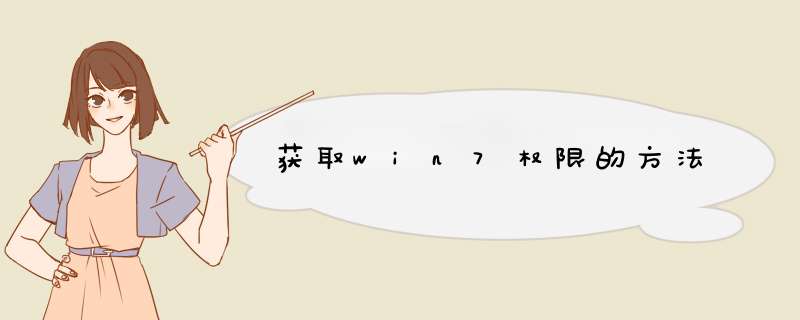
Win7系统的默认账户虽然是管理员账户,可是很大程度上对于一部分win7系统的关键文件的访问和修改还是没有权限,例如在删除某一个文件时,就会提示:“您的权限不足,请点击继续来获得权限。”因此,在很大程度上,我们要开启administrator账户,用超级管理员账户来获得对计算机的.最高权限。下面就让我来演示我是如何获取win7的权限的。
1.对于一般文件来说,是不需要开启administrator账户的,只需要一个简单的办法就OK啦!比如说,对待下面的这种类型的文件夹。
2.我们只需要击右键,选择“管理员取得所有权”即可。
3.对于一些程序文件来说,只需要你击右键,选择“以管理员身份运行”,也是一个非常便捷的获得管理员权限的办法。
开启Administrator账户的方法
1.Windows7系统中,administrator账户并不是默认开启的,那么就需要我们手动开启,这也不是很难的啦!对计算机图标,击右键,选择管理。
2.打开界面后,选择本地用户和组,单击用户,选择administrator账户即可。
3.打开,administrator账户之后,按照以下的 *** 作来进行就行了。
4.这样,在开始登陆的界面,即可以出现administrator账户了,选择此账户即可获得管理员最高权限,不过建议一般来说此账户还是不要开启的好,如果此账户受损,再创建帐户很容易失败。还有,在第一次开启此账户时,是不需要密码的。
1、Windows 7系统中,administrator账户并不是默认开启的,那么就需要我们手动开启,这也不是很难的啦!对计算机图标,击右键,选择管理。2、打开界面后,选择本地用户和组,单击用户,选择administrator账户即可。
3、打开,administrator账户之后,按照以下的 *** 作来进行就行了。
-----------------------------------------------------------------------------
一般使用系统默认的管理员账号administrators登陆系统后,按照下面的方法就可以取得完全管理权限。
WIN7拥有管理员权限的使用方法:
1.右键单击“计算机”,进入“管理”找到“用户和组”
2.找到administrators,右键调出属性,把“该账户已禁用”前面的勾去掉。
回桌面
3.新建“记事本”,copy 如下内容:
Windows Registry Editor Version 5.00
[HKEY_CLASSES_ROOT\*\shell\runas]
@="管理员取得所有权"
"NoWorkingDirectory"=""
[HKEY_CLASSES_ROOT\*\shell\runas\command]
@="cmd.exe /c takeown /f \"%1\" &&icacls \"%1\" /grant administrators:F"
"IsolatedCommand"="cmd.exe /c takeown /f \"%1\" &&icacls \"%1\" /grant administrators:F"
[HKEY_CLASSES_ROOT\exefile\shell\runas2]
@="管理员取得所有权"
"NoWorkingDirectory"=""
[HKEY_CLASSES_ROOT\exefile\shell\runas2\command]
@="cmd.exe /c takeown /f \"%1\" &&icacls \"%1\" /grant administrators:F"
"IsolatedCommand"="cmd.exe /c takeown /f \"%1\" &&icacls \"%1\" /grant administrators:F"
[HKEY_CLASSES_ROOT\Directory\shell\runas]
@="管理员取得所有权"
"NoWorkingDirectory"=""
[HKEY_CLASSES_ROOT\Directory\shell\runas\command]
@="cmd.exe /c takeown /f \"%1\" /r /d y &&icacls \"%1\" /grant administrators:F /t"
"IsolatedCommand"="cmd.exe /c takeown /f \"%1\" /r /d y &&icacls \"%1\" /grant administrators:F /t"
然后另存为win7获取管理员权限.reg,后缀名必须是 .reg
将另存成的注册表信息导入,这样就获得了WIN7管理员权限了。
在文件夹上单击右键就会出现 “管理员取得所有权”。
-----------------------------------------------------------------
文件夹高级安全设置Win7管理员权限
这种方法只是更改了该文件的权限,别的文件或者程序不受影响。
1、单击要更改权限的文件夹右键,依次选择属性--安全--高级--所有者--编辑 ,把当前所有者变更为正在登录的用户,并确认
2、然后回到文件夹属性窗口,在安全选项中,单击编辑按钮,在d出的对话框中,选中自己所登录的用户,在下方的权限上,全部选择允许,最后确定即可换的文件夹的管理员权限了
具体的步骤如下:
1、按下win+r快捷键打开运行菜单,输入框中输入“gpedit.msc”确定。
2、依次点击打开“计算机配置”选项,然后再找到“Windows设置”这个选项,再从“Windows设置”找到并打开“安全设置”选项,接着打开“本地策略”最后找到打开“安全选项”即可。
3、找到“账户:管理员状态”,可以看见状态为“已禁用”,我们需要的是将它开启。
4、鼠标右键单击“账户:管理员状态”,在d出的快捷菜单中选择“属性”。
5、在“账户:管理员状态”属性中,将以启用选中即可。
6、如果想修改管理员账户的名字,找到“账户,重命名系统管理员账户”,右键单击,选择属性。
7、系统默认系统管理员的名字为administrator,你可以根据自己的喜好修改,如果不想修改名字,这一步 *** 作可以忽略。
转自网页链接
欢迎分享,转载请注明来源:内存溢出

 微信扫一扫
微信扫一扫
 支付宝扫一扫
支付宝扫一扫
评论列表(0条)